Jak znát frekvenci procesoru
Rychlost hodin procesoru velmi závisí na výkonu a rychlosti systému. Tento indikátor není konstantní a během provozu počítače se může mírně lišit. V případě potřeby může být procesor "přetaktován", čímž se zvýší frekvence.
Lekce: jak přetaktovat procesor
Četnost kmitočtů můžete najít standardními způsoby a pomocí softwaru od jiných výrobců (výsledkem je přesnější výsledek).
Obsah
Základní pojmy
Je třeba si uvědomit, že rychlost hodin procesoru je měřena v Hertz, ale je obvykle indikována buď v megahertz (MHz) nebo v GHz (GHz).
Mějte také na paměti, že pokud použijete standardní způsob kontroly frekvence, nenajdete nikde jinde takové slovo jako "frekvence". S největší pravděpodobností uvidíte následující (příklad) - "Intel Core i5-6400 3.2 GHz" . Vyřešme to v pořádku:
- "Intel" je jméno výrobce. Místo toho může být "AMD" .
- "Core i5" je název linky procesoru. Namísto vás může být naprosto odlišné, nicméně to není tak důležité.
- "6400" je model specifického procesoru. Můžete se také lišit.
- "3,2 GHz" je frekvence.
Frekvence lze nalézt v dokumentaci k zařízení. Data se však mohou lišit od skutečných. v dokumentech je zapsána střední hodnota. A jestliže předtím byly provedeny nějaké manipulace s procesorem, mohou se data dramaticky lišit, proto se doporučuje přijímat informace pouze softwarem.
Metoda 1: AIDA64
AIDA64 - Funkční program pro práci s komponenty počítače. Software je zaplacen, ale existuje demonstrační období. Chcete-li zobrazit data o procesoru v reálném čase, bude to docela dost, a to. Rozhraní je zcela přeloženo do ruštiny.
Pokyn vypadá takto:
- V hlavním okně přejděte na položku "Počítač" . Můžete to udělat buď prostřednictvím centrálního okna nebo prostřednictvím levého menu.
- Podobně se podívejte na "Overclocking" .
- V poli "Vlastnosti procesoru" najděte položku "Název CPU", na jejímž konci bude indikována frekvence.
- Frekvenci lze také vidět v odstavci "Frekvence procesoru" . Stačí se podívat na "původní" hodnotu, která je uzavřena v závorkách.
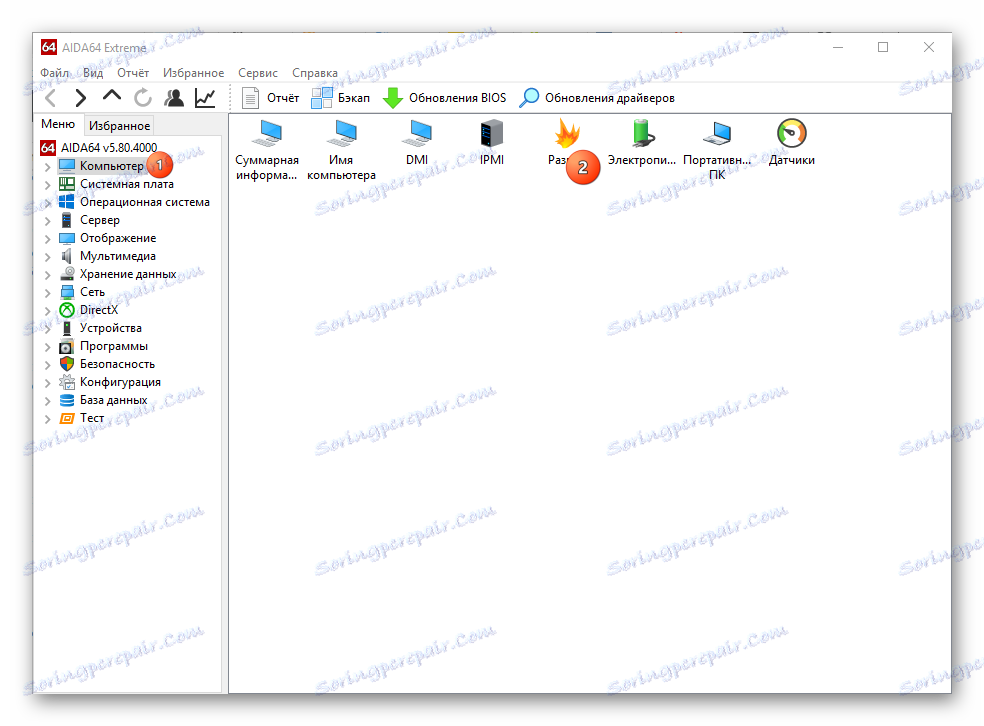
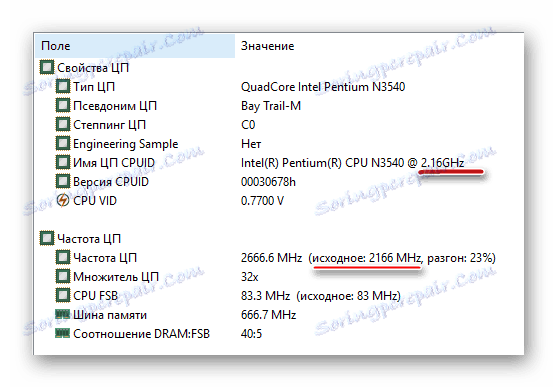
Metoda 2: CPU-Z
CPU-Z - program s jednoduchým a intuitivním rozhraním, které umožňuje podrobnější zobrazení všech vlastností počítače (včetně procesoru). Je distribuován zdarma.
Chcete-li zobrazit frekvenci, jednoduše otevřete program a v hlavním okně věnujte pozornost řádku "Specifikace" . Bude napsáno jméno procesoru a na konci bude označena aktuální frekvence v GHz.
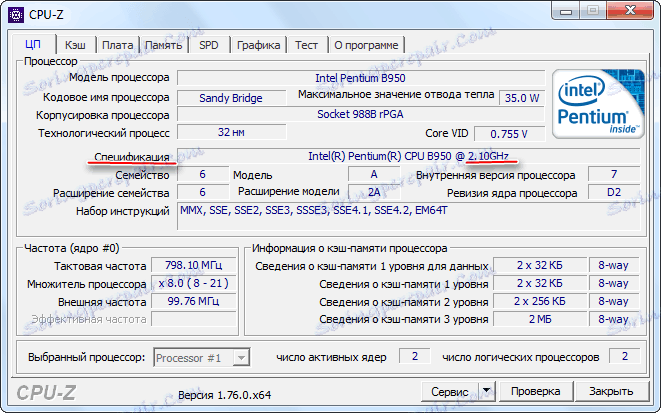
Metoda 3: BIOS
Pokud jste nikdy neviděli rozhraní BIOSu a nevíte, jak tam pracovat, je lepší opustit tuto metodu. Pokyn je následující:
- Chcete-li vstoupit do nabídky BIOS, musíte restartovat počítač. Dokud se nezobrazí logo Windows, stiskněte klávesu Del nebo tlačítka F2 až F12 (požadované tlačítko závisí na specifikaci počítače).
- V sekci "Hlavní" (ve výchozím nastavení se otevře při zadávání do systému BIOS) najděte řádek "Typ procesoru" , kde bude uveden název výrobce, modelu a aktuální frekvence.
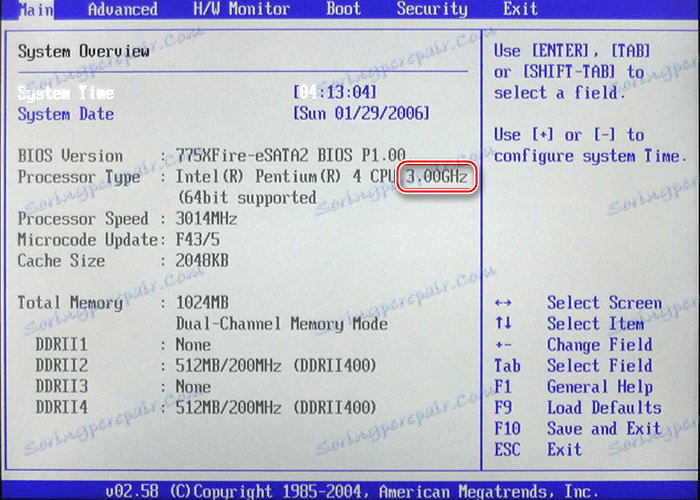
Metoda 4: Standardní prostředky systému
Nejsnadnější cesta ze všeho, protože. nevyžaduje instalaci dalšího softwaru a vstup do systému BIOS. Frekvenci rozpoznáváme standardními nástroji Windows:
- Přejděte do okna Tento počítač .
- Klepněte na pravé tlačítko myši v libovolném volném prostoru a přejděte na položku "Vlastnosti" . Místo toho můžete také stisknout tlačítko PCM na tlačítku "Start" a zvolit nabídku "System" (v tomto případě nepotřebujete přejít na "Tento počítač" ).
- Zobrazí se okno se základními informacemi o systému. V řádku "Procesor" se na konci automaticky zapisuje aktuální výkon.
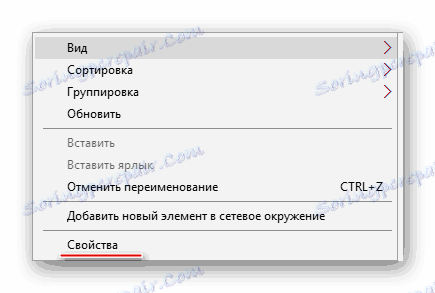
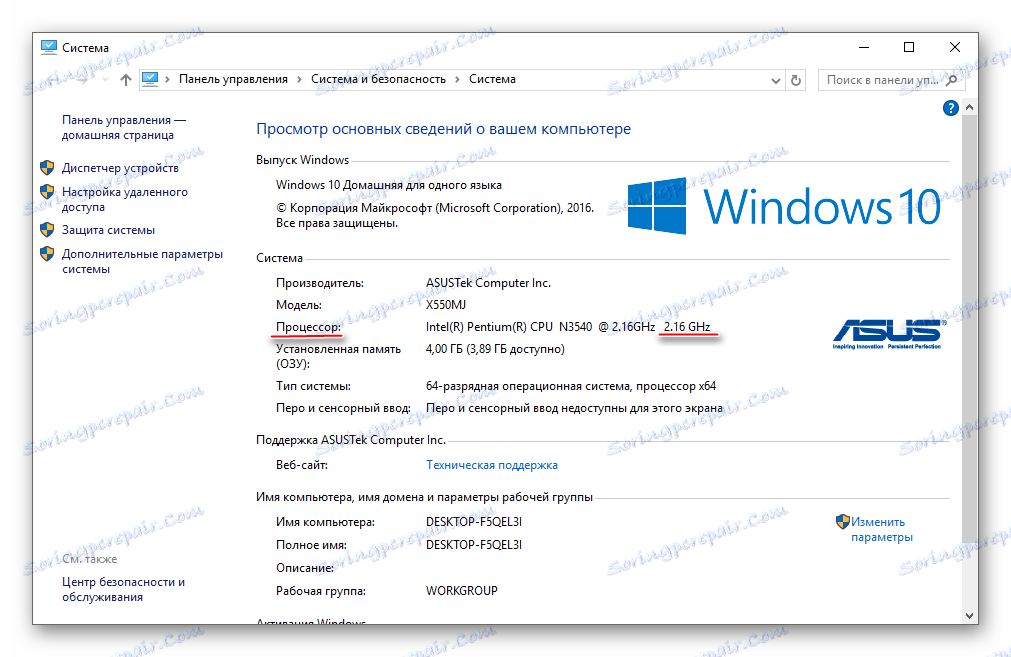
Hledání aktuální frekvence je velmi jednoduché. V moderních procesorech tento ukazatel již není nejdůležitějším faktorem výkonnosti.
